Pythonという言語で作成されたyoutube-dlはYouTubeをはじめ、TwitterやDailymotion、FC2、Bilibili、ニコニコ動画、パンドラTVなど多くの動画サイトから、動画や音楽をパソコンにダウンロードして保存することができる無料動画ダウンロードツールです。Pythonで記述されているので、コマンドラインでの実行になり、ターミナル操作が必要です。
- プログラミング:Python
- 対応OS:Windows、Mac、Linux
- 公式サイト:https://yt-dl.org/
なのでyoutube-dlのダウンロード&インストール方法もyoutube-dlで動画をダウンロードする方法も一般の動画ダウンロードソフトと異なっています。例えば、5KPlayerやVideoProcのような動画ダウンローダはURLをソフトに追加することで、ソフトがその動画を分析してダウンロードするのです。一方、youtube-dlはターミナル操作によってインストール、動画や音楽をダウンロードするのです。ターミナル操作の初心者ならわからないでしょう。
前回はyoutube-dlをWindowsパソコンにダウンロードしてインストールする方法とWindows版のyoutube-dlの使い方を紹介しました。
ここでは、youtube-dlをMacにダウンロードしてインストールする方法とyoutube-dlでYouTubeなどの動画をMacにダウンロードして保存する方法を紹介します。
これからは初心者でも分かるようにyoutube-dlをMacにダウンロードしてインストールする方法を紹介します。
まずはyoutube-dlの公式サイトからMac版のyoutube-dlをダウンロードしてください。
youtube-dlをMacにインストールするには、まずHomebrewというソフトがMacにインストールされているのが必要です。
1.HomebrewをMacにインストール
① Homebrewの公式ページ(https://brew.sh/)にアクセスしてインストール用のスクリプトをコピーして、ターミナル(Terminal.app)で実行してください。
② 実行したら、ログの最後には、「Xcode Command Line Toolsをインストールされます。続ける場合はRETUENを押してください」という意味の英語があります。指示通り「RETURN」キーを押してください。
③ Macの画面のロックを解除するパスワードを入力して、「successful!」と表示されたらHomebrewインストール成功。
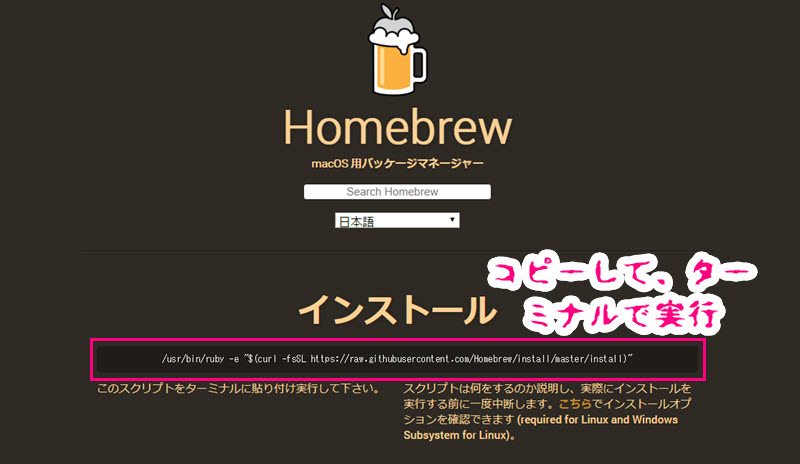
2.youtube-dlをMacにインストール
「brew install youtube-dl」を実行したらMacにyoutube-dlインストールプロセスが始まります。
Mac版のyoutube-dlの使い方を紹介する前に、よく利用するyoutube-dlのオプションを解説します。
| オプション | 説明 |
|---|---|
| -u, –username USERNAME | YouTubeのアカウント |
| -p, –password PASSWORD | アカウントのパスワード。省略すると対話的に入力 |
| -o, –output TEMPLATE | 出力ファイル名のテンプレート |
| -s, –simulate | シミュレートするだけで実際にはダウンロードをしない |
| -t, –title | 出力ファイル名を動画タイトルにする |
| -g, –get-url | ダウンロードURLを表示する |
youtube-dlという動画ダウンロードソフトはYouTube、Twitter、Bilibili、FC2など複数の人気動画共有サイトから動画をMacに保存できるのです。ここでは、youtube-dlによって、YouTubeの動画や音楽をMacパソコンにダウンロードする方法を紹介します。
何も指定しないでYouTubeの動画をMacにダウンロードしたいなら、保存したいYouTube動画のURLを追加すればいいです。下記はコマンドラインの例
$ youtube-dl https://www.youtube.com/watch?v=xxxxxxxx/プレイリストID
youtube-dlで出力先を指定して動画をダウンロードすることもできます。
$ youtube-dl https://www.youtube.com/watch?v=xxxxxxxx -o /Your/File/path
-f ‘bestvideo[ext=mp4]+bestaudio[ext=m4a]/best[ext=mp4]/best’ で指定すると .mp4 で落とせる。
$ youtube-dl -f 'bestvideo[ext=mp4]+bestaudio[ext=m4a]/best[ext=mp4]/best' https://www.youtube.com/watch?v=xxxxxxxx -o /Your/File/path.mp4
上ではビデオとオーディオを同時に高品質で保存する方法を紹介しました。youtube-dlでは高音質の音源のみをMacにダウンロードすることもできます。-f ‘bestaudio[ext=m4a]’ で指定すると .m4a で落とせます。
$ youtube-dl -f 'bestaudio[ext=m4a]' https://www.youtube.com/watch?v=xxxxxxxx -o /Your/File/path.m4a
youtube-dlはFFmpegと連携してYouTubeから音源を抽出して保存することもできます。また、ソースのYouTube動画を削除するかしないかも選択できます。勿論そのターミナル操作も違います。
ソースのYouTube動画を削除して音源抽出
$ youtube-dl -x https://www.youtube.com/watch?v=xxxxxxxx -o /Your/File/path [download] Destination: /Your/File/path [download] 100% of 7.83MiB in 01:13 [ffmpeg] Destination: /Your/File/path.m4a Deleting original file /Your/File/path (pass -k to keep)
ソースのYouTube動画をダウンロードすると同時に音源抽出
$ youtube-dl -x -k https://www.youtube.com/watch?v=xxxxxxxx -o /Your/File/path [download] Destination: /Your/File/path [download] 100% of 7.83MiB in 01:13 [ffmpeg] Destination: /Your/File/path.m4a





最高です!!
youtubeを高画質でダウンロードできなくなって困っているところを助けてもらいました。
この御恩は忘れません!!
FXXK YOUTUBE!!